基金业协会从业人员管理系统机构用户使用手册
资产管理业务综合报送平台操作手册
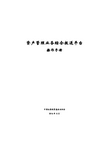
资产管理业务综合报送平台操作手册中国证券投资基金业协会2016年 8月目录1. 系统概述 (3)1.1. 系统介绍 (3)1.2. 主要功能 (3)1.3. 专业术语 (3)2. 运行环境 (3)2.1. 硬件环境 (3)2.2. 软件环境 (3)3. 资产管理业务综合报送平台功能介绍 (4)3.1. 系统登录及注册 (4)3.1.1.系统登录 (4)3.1.2.系统退出 (4)3.1.3.注册 (4)3.2. 首页 (5)3.2.1.首次注册登录 (5)3.2.2.非首次注册登录 (6)3.3. 管理人登记信息 (6)3.3.1.首次登记信息 (6)3.3.2.机构基本信息 (7)3.3.3.相关制度信息 (9)3.3.4.机构持牌及关联方信息 (9)3.3.5.诚信信息 (10)3.3.6.财务信息 (10)3.3.7.出资人信息 (11)3.3.8.实际控制人 (12)3.3.9.高管信息 (13)3.3.10.管理人登记法律意见书 (14)3.4. 产品备案 (15)3.4.1.产品备案 (15)3.4.2.新增备案产品 (15)3.4.3.管理人信息 (16)3.4.4.基本信息 (17)3.4.5.结构化信息&杠杆信息 (17)3.4.6.募集信息 (18)3.4.7.合同信息 (19)3.4.8.委托及外包服务机构信息 (20)3.4.9.投资经理人或投资决策人信息 (21)3.4.10.投资者信息 (21)3.4.11.相关附件上传 (22)3.5. 产品查询 (22)1.系统概述1.1. 系统介绍本产品为中国证券投资基金业协会推出的资产管理业务综合报送平台软件。
为满足后期可持续运营管理需要,借助前沿IT技术作为推动,资产管理业务综合报送平台实现管理人登记、产品备案管理。
1.2. 主要功能资产管理业务综合报送平台包括1、首页2、管理人登记3、产品备案4、账号管理。
1.3. 专业术语最近三年:指机构自提交表格之日起最近36个月,机构成立不满36个月的,自成立之日起计算;实际控制人:指控股股东或能够实际支配企业行为的自然人、法人或其他组织;2.运行环境2.1. 硬件环境CPU:2核或以上内存:2G或以上硬盘:100G或以上2.2. 软件环境操作系统版本:Microsoft Windows 7及以上浏览器:IE10及以上版本、Google chrome、Mozilla Firefox3.资产管理业务综合报送平台功能介绍3.1. 系统登录及注册3.1.1.系统登录在浏览器中输入系统地址进入登录界面。
私募基金登记备案系统操作手册
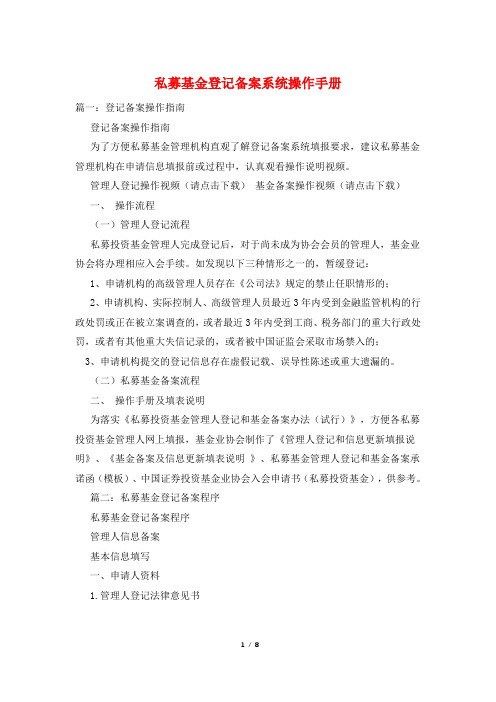
私募基金登记备案系统操作手册篇一:登记备案操作指南登记备案操作指南为了方便私募基金管理机构直观了解登记备案系统填报要求,建议私募基金管理机构在申请信息填报前或过程中,认真观看操作说明视频。
管理人登记操作视频(请点击下载)基金备案操作视频(请点击下载)一、操作流程(一)管理人登记流程私募投资基金管理人完成登记后,对于尚未成为协会会员的管理人,基金业协会将办理相应入会手续。
如发现以下三种情形之一的,暂缓登记:1、申请机构的高级管理人员存在《公司法》规定的禁止任职情形的;2、申请机构、实际控制人、高级管理人员最近3年内受到金融监管机构的行政处罚或正在被立案调查的,或者最近3年内受到工商、税务部门的重大行政处罚,或者有其他重大失信记录的,或者被中国证监会采取市场禁入的;3、申请机构提交的登记信息存在虚假记载、误导性陈述或重大遗漏的。
(二)私募基金备案流程二、操作手册及填表说明为落实《私募投资基金管理人登记和基金备案办法(试行)》,方便各私募投资基金管理人网上填报,基金业协会制作了《管理人登记和信息更新填报说明》、《基金备案及信息更新填表说明》、私募基金管理人登记和基金备案承诺函(模板)、中国证券投资基金业协会入会申请书(私募投资基金),供参考。
篇二:私募基金登记备案程序私募基金登记备案程序管理人信息备案基本信息填写一、申请人资料1.管理人登记法律意见书需要律师出具的法律意见书、律师事务所执业许可证、律师事务所就“私募基金管理人重要情况说明”出具的确认函。
? 《法律意见书》所涉内容应当与申请机构在私募基金登记备案系统填报的信息保持一致,若系统填报信息与尽职调查情况不一致的,应当做出特别说明。
? 《法律意见书》所涉内容应当与申请机构在私募基金登记备案系统填报的信息保持一致,若系统填报信息与尽职调查情况不一致的,应当做出特别说明。
? 《法律意见书》应通过网络搜索等途径核实实际开展经营业务情况,详述网络舆情信息,并列明尽职调查过程。
私募基金信息披露备份系统私募基金管理人操作手册

私募基金信息披露备份系统私募基金管理人操作手册V1.3.02019年12月目录一、前言 (3)1.概述 (3)2.业务流程 (3)二、系统功能概述: (4)1.登录 (4)2.新建报告 (4)2.1新建 (4)2.2补报 (5)3.报告编制 (5)3.1导入 (5)3.2表格 (6)3.3插入图片 (8)3.4保存 (8)3.5提交报告 (9)3.6修改报告 (9)3.7申请重报 (10)3.8报告属性 (10)3.9报告状态 (11)3.10附件列表 (11)3.11导出PDF (11)3.12帮助 (12)4待办报告 (12)4.1待办报告列表 (12)4.2批量导入 (13)5已完成报告 (13)6.私募基金管理人信息维护 (14)7.私募基金产品信息维护 (14)7.1私募基金检索 (15)7.2 私募基金详情 (15)8定向披露 (17)8.1投资者账号列表 (17)8.2披露评价 (22)9.账号信息 (22)10.修改密码 (23)11忘记密码 (23)12.我的消息 (24)13.界面换肤 (24)14系统反馈 (24)三、技术支持 (25)版本信息一、前言1.概述私募基金信息披露备份系统一期总体要求:以浏览器为接口、以web为界面、以数据库为后台搭建的平台,辅助以往期数据,协助私募基金公司完成定期报告(月报季报年报)的编制与向基金业协会的报送、基金业协会对重报申请的审核与对报告报送状态的统计,以及私募基金投资者对定期报告的查阅,要求系统能在恰当的时间获取相关的数据。
私募基金管理人首次登录系统时应维护投资者列表信息,及时告知投资者登录系统查询基金信息事项。
2.业务流程图1-2-1二、系统功能概述:1.登录用户输入正确的用户名、密码及验证码进行登录。
图2-12.新建报告2.1新建进入首页点击【导航】-【新建报告】,新建报告需要选择报告类型、报告时间及所需创建报告的基金,点击【新建报告】,即可跳转至新建情况页面;图2-2-1-1图2-2-1-22.2补报已删除基金补报,点击新建报告页面下方的【这里】链接到已删除基金建报界面,进行建报流程图2-2-23.报告编制点击报告名称,即可跳转至报告编辑页面。
基金业协会从业人员管理平台系统介绍

基金业协会从业人员管理平台系统介绍基金业协会从业人员管理平台系统是一个专门为基金业从业人员提供服务的综合管理平台。
该平台通过信息化手段,集中管理基金从业人员的基本信息、专业知识、培训记录和绩效考核等相关数据,以促进基金行业的健康发展和人才培养。
该系统主要包括以下几个模块:2.培训管理模块:该模块用于管理基金从业人员的培训记录和培训计划。
基金从业人员需要经常参加培训,不断提高自己的专业知识和技能。
该模块可以记录每个人的培训情况,并及时提醒他们参加相应的培训活动,以确保他们持续地学习和进步。
3.绩效考核模块:该模块用于对基金从业人员的工作绩效进行评估和考核。
基金从业人员的工作绩效是评价其业务水平和能力的重要指标,也是协会对其进行激励和奖惩的依据。
该模块可以根据设定的考核标准和指标,对基金从业人员的绩效进行评估和排名,并生成相应的绩效报告。
4.专业知识管理模块:该模块用于管理基金从业人员的专业知识和技能。
基金行业是一个知识密集型行业,基金从业人员需要不断更新自己的专业知识,以适应行业的发展和变化。
该模块可以提供最新的业界资讯和研究报告,同时还可以组织在线培训和知识测试,以促进基金从业人员的学习和成长。
1.统一管理:该系统可以统一管理协会的所有从业人员信息和相关数据,减少信息孤岛和重复工作,提高数据的准确性和完整性。
2.个性化设置:该系统支持不同基金公司和个人的定制化需求,可以根据实际情况设置不同的模块和功能,以满足不同用户的个性化需求。
3.数据安全:该系统采用安全加密技术和权限管理机制,确保用户的信息和数据安全,防止信息泄露和非法访问。
4.移动办公:该系统支持移动办公,用户可以随时随地通过手机或平板电脑访问和使用系统,提高工作的灵活性和效率。
总之,基金业协会从业人员管理平台系统是一个方便、高效、安全的综合管理平台,为基金行业提供了一站式的服务和支持。
通过该系统,协会可以更好地管理、培养和考核基金从业人员,促进基金行业的规范发展和人才培养。
中国基金业协会远程培训系统学员使用手册【模板】
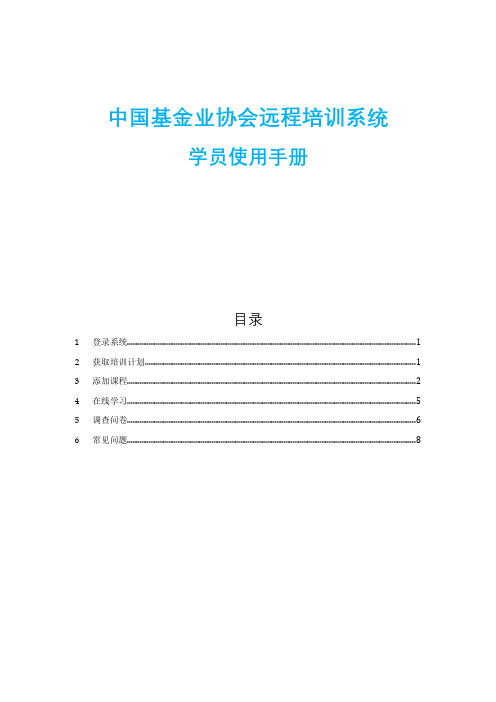
中国基金业协会远程培训系统学员使用手册目录1登录系统 (1)2获取培训计划 (1)3添加课程 (2)4在线学习 (5)5调查问卷 (6)6常见问题 (8)1登录系统用户登陆******/,输入登录信息,用户名为学员本人证件号(身份证、护照等,需与从业人员管理系统中注册的证件号一致),初始密码为000000(六个零),然后点击“登录”按钮进入系统。
登陆后请第一时间修改密码并牢记。
2获取培训计划第一步:学员登录系统后,点击我的培训任务,查看自己需要学习的计划;第二步:第一次登录系统,务必点击该计划的“进入学习”按钮获取培训计划。
3添加课程第一步:进入学习后,点击“添加课程”按钮;特别提示:学员在此计划下学习的课程才会计入人员管理系统的统计,请勿在其他模块选择课程。
第二步:根据自己的需要,选择需要学习的课程。
点击课程封面上的“选择课程”按钮进行勾选。
选课界面可能会弹出“此次选课需要您自费购买”提示,此提示针对自费学员,各机构学员无需自费购买;课时数在课程下显示,学员根据自己培训需求,缺多少学多少,超出部分不计入下一培训周期。
第三步:选择好课程之后,点击页面右下角“下一步”按钮将课程添加至本人的学习计划。
4在线学习点击课程进入课程简介页面,随后点击“播放”按钮观看课程。
为保证学习质量,课程播放过程中,电脑如进行其他工作,课程将自动暂停。
当一门课程进度达到100%后,即为完成该课程的全部学习,学员同时获得该课程的相应学时。
特别提示:学习Flash课程时如果中途退出,下次进入学习可点击课程中的“下一页”按钮快进至上次退出的页面继续学习。
5调查问卷第一步:点击左侧功能区“通知”按钮;第二步:点击“调查问卷”按钮进入调查问卷列表页面;第三步:选择一个调查问卷打开;第四部:完成调查问卷并提交。
6常见问题无论你在学习时遇到什么问题,请随时拨打我们的服务电话:400-0060-150,得到及时帮助。
问题一:播放课件时跳出播放页面,但显示“正在缓冲”,课程视频无法播放。
系统管理用户操作手册

2。点击“初始化机构信息”的超链接,进入机构初始化界面: 3。点击“保存”按钮保存机构信息,界面的左侧会给出机构信息的树形结构
5 系统管理界面及操作描述..........................................................................3
5.1 用户登录 ...............................................................................................3 5.2 机构管理 ...............................................................................................4
5.2.1 初始化机构信息................................................................................4 5.2.2 添加普通部门信息............................................................................5 5.2.3 修改机构/部门信息 ..........................................................................6 5.2.4 删除机构/部门信息 ..........................................................................6 5.3 用户管理 ...............................................................................................7 5.3.1 查询用户列表信息............................................................................7 5.3.2 新增用户信息....................................................................................8 5.3.3 查询及修改用户详细信息................................................................9 5.3.4 删除用户信息....................................................................................9 5.3.5 锁定/解锁用户 ................................................................................10 5.4 用户组管理 .........................................................................................11 5.4.1 查询用户组列表信息...................................................................... 11 5.4.2 新增用户组信息..............................................................................12 5.4.3 查询及修改用户组详细信息..........................................................12 5.4.4 删除用户组信息..............................................................................13 5.4.5 用户组配置......................................................................................13 5.5 角色管理 .............................................................................................14 5.5.1 查询角色列表信息..........................................................................14 5.5.2 新增角色组信息..............................................................................15 5.5.3 查询及修改角色详细信息..............................................................15
私募基金登记备案系统操作手册
私募基金登记备案系统操作手册篇一:私募基金登记备案系统填表说明私募基金登记备案系统填表说明xx 年 4 月编制私募基金登记备案系统填表说明目录contents一、用户注册 ........................................................ ................................. 1 二、会员代表信息 ........................................................ ......................... 1 三、管理人信息 ........................................................ ..................... (2)1、基本资料 ........................................................ ........................... 2 2、外包信息情况 ........................................................ .................... 3 3、实际控制人 ........................................................ ........................ 3 4、合法合规及诚信情况 ........................................................ ......... 4 5、财务状况 ........................................................ ............................ 5 四、股东(合伙人)信息 ........................................................ .. (5)1、股东情况表 ........................................................ ....................... 5 2、合伙人情况表 ........................................................ .................... 6 五、主要人员信息 ........................................................ ..................... (7)1、法定代表人/执行事务合伙人(委派代表) ........................... 7 2、其他高级管理人员信息 ........................................................ .. (8)六、正在运作的基金信息 ........................................................ .. (9)1、基本信息情况 ............................................................................ 9 2、私募证券投资基金信息表(表1) ........................................ 11 3、私募股权投资基金信息表(表2) ........................................12 4、创业投资基金信息表(表3) ................................................ 14 5、私募商品基金信息表(表4) ................................................ 16 6、其他私募基金信息表(表5) ................................................ 18 7、顾问管理基金信息表(表6) ................................................ 20 七、需要定期报送的信息 ........................................................ (22)1、基金月度信息更新 ........................................................ ........... 22 2、基金季度信息更新 ........................................................ ........... 24 3、重大事项变更 ........................................................ .................. 26 使用说明《私募基金登记备案系统填表说明》(以下简称填表说明)为私募基金登记备案系统表格及说明文字,可以结合《私募基金登记备案系统操作手册》使用。
基金从业人员远程培训系统使用指南
基金从业人员远程培训系统使用指南
《基金从业人员远程培训系统使用指南》
嘿,各位基金从业的小伙伴们!今天咱就来讲讲这个基金从业人员远程培训系统咋用哈。
就拿我上次使用的经历来说吧。
我呀,一开始还有点懵,不知道从哪儿下手。
打开系统后,哇,界面好多东西呀!就像走进了一个大商场,有点眼花缭乱的。
我心里还嘀咕呢,这可咋整。
然后我就开始慢慢摸索啦。
先找到课程列表,嘿,这课程还真不少,各种主题的都有。
我就挑了一个我比较感兴趣的,就像在超市里挑自己喜欢的零食一样。
点进去之后,就开始看视频学习啦。
哎呀,这视频里的老师讲得还挺清楚,就跟咱平时聊天似的,我一下子就听进去了。
看着看着,我还做了笔记呢,感觉自己可认真了,就像在课堂上认真听讲的好学生。
中间还有些小测试,这就像是老师突然提问一样,还挺有意思的,能检验一下我是不是真学会了。
学习的过程中,我有时候也会走神,嘿嘿,没办法,人嘛,总有开小差的时候。
不过我很快就会回过神来,继续认真听。
学完一个课程后,系统还会给我个小证书啥的,感觉特别有成就感,就好像我得了个大奖一样开心。
总之呢,使用这个基金从业人员远程培训系统就跟我们平时做其他事情一样,慢慢熟悉就好啦。
只要我们认真对待,肯定能从中学到好多有用的东西呢。
大家都加油哦,好好利用这个系统提升自己!咱可不能浪费了这么好的学习机会呀!
怎么样,小伙伴们,是不是对这个系统的使用有点清楚啦?赶紧去试试吧!。
基金业协会从业人员管理平台系统
机构提交 注销申请
协会审核 注销信息
机构上传 注销公告
注销完成
高管人员基本信息管理介绍
? 系统内取得一般从业资格的高管人员可以进行高管信息备案,首 先需要进行高管人员基本信息备案申请。主要申请流程如下:
变更管理介绍
?系统内变更分为两种情况:机构内变更证书类别 (任何证书类别变更)和变更机构。 ?机构内变更证书类别由机构管理员发起变更申请 (不需要协会审核直接变更成功)。 ?变更机构由新机构发起变更申请,如果原机构已经 正常离职并且不在竞业禁止期限范围内(不需要协 会审核直接变更成功)。如果原机构没有进行离职 备案,新机构会获得提醒但是不能提交变更申请。 如果原机构已经正常离职但是在竞业禁止期限范围 内,需要协会进行审核。
协会审核 考试成绩
取得证书
基金经理变更管理介绍
? 基金经理注册申请通过后,就会有相关绑定的基金产品供其管理, 当基金经理管理的基金产品发生变化时,机构管理员需要到基金 经理变更管理功能中进行变更申请。主要变更流程如下:
机构提交 变更申请
协会审核 变更信息
机构上传 变更公告
变更完成
基金经理注销管理介绍
机构提交任 职备案信息
协会审核任 职备案信息
高管人员解聘管理介绍
? 系统内正常任职的高管人员岗位或者机构发生变化时,需要先由 机构发起高管人员解聘申请,申请通过解聘高管人员。主要流程 如下:
机构提交 解聘信息
协会审核 解聘信息
考试管理介绍
? 考试管理模块主要管理系统从 ATA考试中心同步过来的考试信息、 考生信息、考生成绩等相关信息。这些信息主要为系统个人用户 进行从业注册提供支撑,通过个人用户的考试成绩进行判定个人 用户是否具备从业注册申请的资格。
从业人员实名制管理信息系统操作手册
从业人员实名制管理信息系统操作手册从业人员实名制管理信息系统操作手册
1、系统概述
1.1 系统介绍
1.2 功能概述
1.3 单点登录说明
2、用户管理
2.1 注册新用户
2.2 用户登录
2.3 用户权限管理
2.4 用户信息修改
2.5 用户密码重置
3、从业人员管理
3.1 添加从业人员信息
3.2 编辑从业人员信息
3.3 查询从业人员信息
3.4 删除从业人员信息 3.5 导入从业人员信息
3.6 导出从业人员信息
4、证件管理
4.1 添加证件信息
4.2 编辑证件信息
4.3 查询证件信息
4.4 删除证件信息
4.5 证件有效期提醒
5、权限管理
5.1 添加角色
5.2 编辑角色
5.3 删除角色
5.4 角色分配
5.5 角色权限管理
6、日志管理
6.1 操作日志查询
6.2 登录日志查询
7、系统配置管理
7.1 数据库配置
7.2 系统参数配置
7.3 系统日志配置
附件:
法律名词及注释:
1、实名制管理:指依法要求企业或组织对从业人员进行真实身份信息登记和管理的制度。
2、从业人员:指在特定行业或职业中,依法通过相关资格考试或培训并获得从业证书的人员。
3、证件管理:指对从业人员的相关证件信息进行登记、存储和管理的过程。
4、角色管理:指对系统用户的权限进行划分和管理,以实现不同用户在系统中的不同操作权限。
5、日志管理:指对系统中用户操作日志和登录日志的记录、查询和管理的过程。
- 1、下载文档前请自行甄别文档内容的完整性,平台不提供额外的编辑、内容补充、找答案等附加服务。
- 2、"仅部分预览"的文档,不可在线预览部分如存在完整性等问题,可反馈申请退款(可完整预览的文档不适用该条件!)。
- 3、如文档侵犯您的权益,请联系客服反馈,我们会尽快为您处理(人工客服工作时间:9:00-18:30)。
中国证券投资基金业协会从业人员管理系统会员用户操作手册1.培训管理1.1.进入系统打开IE浏览器,版本在IE8及以上,在地址栏里输入测试网址:.,进入系统登录页面,如下图:输入会员用户的用户名、密码及验证码,登录到系统首页,如下图:点击系统菜单里的培训管理,其展开目录结构如下图:(由于是会员用户登录,所以此模块展开的目录均被会员用户拥有使用权限)1.2.会员单位报名在菜单中选择[培训管理]→[培训报名管理] →[会员单位报名]进入报名界面,如下图:➢单击[查询]按钮,根据填写的查询条件查询符合条件的培训班列表➢单击[重置]按钮,清空所有查询条件➢单击[我要报名]按钮,跳转到会员单位报名界面,如下图:◆单击[保存]按钮,保存所填写的报名信息、报名成功◆单击[关闭]按钮,返回到培训班报名列表界面◆单击[下一步]按钮,跳转到培训学员管理界面,如下图:✧单击[查询]按钮,根据填写的查询条件查询符合条件的学员信息✧单击[返回]按钮,返回到会员单位报名面✧单击[手动添加学员]按钮,跳转到培训学员信息填写界面✧单击[批量选择学员]按钮,跳转到批量选择学员界面✧单击[批量导入学员]按钮,跳转到导入Excel界面➢单击[修改报名]按钮,跳转到会员单位报名修改界面,如下图:◆单击[保存]按钮,保存所填写的报名信息、报名成功◆单击[关闭]按钮,返回到培训班报名列表页面◆单击[下一步]按钮,跳转到培训学员管理界面➢单击[报名信息]按钮,跳转到培训班学员报名信息界面,如下图:◆单击[打印]按钮,打印页面信息◆单击[关闭]按钮,返回到培训班报名列表界面1.3.会员自办班管理在菜单中选择[培训管理]→[培训班管理] →[会员自办班管理]进入界面,如下图:➢单击[查询]按钮,查询符合条件的会员自办班列表➢单击[重置]按钮,清空所有查询条件➢单击[新增]按钮,跳转到会员自办班新增界面,如下图:◆单击[手动添加培训师资信息]按钮,跳转到培训师资管理页面◆单击[保存]按钮,保存信息并返回到会员自办班列表页面◆单击[返回]按钮,返回到会员自办班列表页面◆单击[保存并导入学员信息]按钮,跳转到导入学员管理界面如下图:点击【批量导入学员】如图:点击【机构部选择人员】如图,点击各按钮依次进行:➢单击[修改]按钮,进入修改页面,同新增页面一个道理➢单击[删除]按钮,当前一条列表信息被删除➢单击[学员管理]按钮,跳转到学员管理页面,如下图,可点击各按钮,操作简单:➢单击[师资管理]按钮,进入到师资管理界面,如图,可点击各按钮,操作简单:重点按钮:点击【修改授课信息】,进入页面如图:➢单击[提交]按钮,当前列表数据状态是待初审1.4.年度报告管理在菜单中选择[培训管理]→[年度计划与报告管理] →[年度报告管理]进入界面,如图:➢单击[查询]按钮,查询符合条件的报告列表➢单击[重置]按钮,清空所有查询条件➢单击[新增]按钮,跳转到新增年度页面,如下图:➢单击[修改]按钮,进入修改页面➢单击[删除]按钮,删除当前列表数据2.系统管理2.1.个人用户管理在菜单中选择[系统管理]→[个人用户管理],进入个人用户管理界面,如图:➢单击[查询]按钮,查询符合条件的用户列表➢单击[重置]按钮,清空所有查询条件➢单击[新增]按钮,跳转到新增个人用户界面➢单击[导出]按钮,导出用户Excel表格➢单击[解锁]按钮,开通用户➢单击[修改]按钮,修改用户信息➢单击[删除]按钮,未注册的用户可进行删除➢单击[锁定]按钮,进行用户注销,已开通、已注册的用户没有锁定按钮2.2.部门设置在菜单中选择[系统管理]→[部门设置],进入部门设置界面,如图:➢单击[查询]按钮,查询符合条件的部门列表➢单击[重置]按钮,清空所有查询条件➢单击[新增]按钮,跳转到新增部门界面➢单击[员工部门设置]按钮,进行员工的部门录入及部门间的转移➢单击[修改]按钮,修改部门信息➢单击[删除]按钮,删除当前的一条部门信息2.3.二级管理员设置在菜单中选择[系统管理]→[二级管理员设置],进入二级管理员设置界面,如图:➢单击[查询]按钮,查询符合条件的二级管理员列表➢单击[重置]按钮,清空所有查询条件➢单击[设置管理员]按钮,跳转到管理员设置界面➢单击[设置数据权限]按钮,进行管理员权限围设置➢单击[取消管理员]按钮,即删除了此二级管理员信息2.4.账户密码管理在菜单中选择[系统管理]→[账户密码管理],进入账户密码管理界面,如图:➢单击[查询]按钮,查询符合条件的用户列表➢单击[重置]按钮,清空所有查询条件➢单击[批量重置]按钮,进行密码批量重置➢单击[重置密码]按钮,进行用户的密码重置➢单击[用户解锁]按钮,解锁未开通的用户2.5.分管人员联络式在菜单中选择[系统管理]→[分管人员联络式],进入分管人员联络式界面,如图:3.注册管理3.1.从业人员及投资管理人员注册审核3.1.1.注册初审在菜单中选择[注册管理]→[从业人员及投资管理人员注册审核] →[注册初审]如图:➢单击[查询]按钮,查询符合条件的审核列表➢单击[审核]按钮,进入审核注册信息页面3.1.2.注册复审在菜单中选择[注册管理]→[从业人员及投资管理人员注册审核] →[注册复审]如图:➢单击[查询]按钮,查询符合条件的审核列表➢单击[审核]按钮,进入审核注册信息页面3.2.从业注册公示3.2.1部公示在菜单中选择[注册管理]→[从业注册公示] →[部公示]如图:➢单击[查询]按钮,查询符合条件的列表➢单击[导出]按钮,导出Excel信息表格➢单击[强制通过公示]按钮,进入审核页面,输入强制通过公示原因➢单击[暂停公示]按钮,公示暂停➢单击[撤销公示]按钮,进入审核页面,输入撤销公示原因3.3.撤销注册在菜单中选择[注册管理]→[撤销注册]如图:3.4.强制通过申请在菜单中选择[注册管理]→[强制通过申请]如图:➢单击[查询]按钮,查询符合条件的部门列表➢单击[重置]按钮,清空所有查询条件➢单击[新增]按钮,跳转到强制通过申请界面,如图:4.证书管理从业证书打印在菜单中选择[证书管理]→[从业证书打印]如图:➢单击[查询]按钮,查询符合条件的列表➢单击[导出]按钮,导出Excel证书信息表格➢单击[重置]按钮,清空所有查询条件➢单击[打印]按钮,进行证书打印5.变更管理5.1.变更申请在菜单中选择[变更管理]→[变更申请]如图:➢单击[查询]按钮,查询符合条件的变更申请列表➢单击[重置]按钮,清空所有查询条件➢单击[新增]按钮,跳转到变更申请提交页面,如图:◆单击[提交]按钮,申请提交成功◆单击[返回]按钮,返回到变更申请列表界面➢单击[查看]按钮,跳转到变更申请查看页面,如图:5.2.身份信息变更申请在菜单中选择[变更管理]→[身份信息变更申请]如图:➢单击[查询]按钮,查询符合条件的身份信息变更申请列表➢单击[重置]按钮,清空所有查询条件➢单击[新增]按钮,跳转到身份信息变更申请提交页面➢单击[查看]按钮,进行申请信息的查看6.离职备案6.1.离职录入在菜单中选择[离职备案]→[离职录入]如图:➢单击[查询]按钮,查询符合条件的人员➢单击[显示部门信息]按钮,会显示出机构下的所有部门,继而可选择部门下的人➢单击[下一步]按钮,进入离职信息录入页面,如图:◆单击[提交]按钮,离职录入成功6.2.离职备案人员查询在菜单中选择[离职备案]→[离职备案人员查询]如图:➢单击[查询]按钮,查询符合条件的离职人列表➢单击[重置]按钮,清空所有查询条件➢单击[导出]按钮,导出Excel格式的离职人信息6.3.备案提醒在菜单中选择[离职备案]→[备案提醒]如图:➢单击[查询]按钮,查询符合条件的备案提醒信息➢单击[重置]按钮,清空所有查询条件6.4.拟聘用人员信息查询在菜单中选择[离职备案]→[拟聘用人员信息查询]如图:➢单击[查询]按钮,查询符合条件的离职人信息➢单击[重置]按钮,清空所有查询条件7.基金产品基金产品在菜单中选择[基金产品]→[基金产品]如图:➢单击[查询]按钮,查询符合条件的基金产品➢单击[重置]按钮,清空所有查询条件➢单击[新增]按钮,跳转到新增基金产品界面,如图◆单击[保存]按钮,新增基金产品信息保存成功◆单击[返回]按钮,返回到基金产品列表界面➢单击[查看]按钮,进入信息查看界面,如图:◆单击[返回]按钮,返回到基金产品列表界面8.投资管理员管理8.1.基金经理管理8.1.1.基金经理注册管理在菜单中选择[投资管理人员管理]→[基金经理管理] →[基金经理注册管理]如图:➢表单击[查询]按钮,查询符合条件的审核列➢单击[审核]按钮,进入审核注册信息页面8.1.2.变更基金产品管理在菜单中选择[投资管理人员管理]→[基金经理管理]→[基金经理变更管理]如图:➢单击[查询]按钮,查询符合条件的变更数据➢单击[重置]按钮,清空所有查询条件➢单击[修改]按钮,跳转到修改界面➢单击[删除]按钮,删除当前的一条数据➢单击[提交]按钮,提交至协会审核➢单击[查看]按钮,跳转到信息查看界面➢单击[新增]按钮,跳转到新增基金产品名称变更界面,如图:◆单击[保存为草稿]按钮,变更信息保存成功◆单击[保存并提交]按钮,信息保存成功并提交至协会审核◆单击[返回]按钮,返回到变更基金产品管理列表界面8.1.3.基金经理注销管理在菜单中选择[基金经理管理]→[基金经理注销管理]如图:➢单击[查询]按钮,查询符合条件的数据➢单击[重置]按钮,清空所有查询条件➢单击[修改]按钮,跳转到修改界面➢单击[删除]按钮,删除当前的一条数据➢单击[提交]按钮,提交至协会审核➢单击[查看]按钮,跳转到信息查看界面➢单击[相关文件]按钮,跳转到生成文件列表界面➢单击[新增]按钮,跳转到新增注销界面,如图:◆单击[保存为草稿]按钮,变更信息保存成功◆单击[保存并提交]按钮,信息保存成功并提交至协会审核◆单击[返回]按钮,返回到基金经理注销管理列表界面9.高管人员管理9.1.目录结构如下9.2.基本信息结构审核在菜单中选择[高管人员管理]→[基本信息机构审核]如图:➢单击[查询]按钮,查询符合条件的数据➢单击[审核]按钮,进入基本信息机构审核页面,如图:➢◆单击[提交]按钮,信息提交成功至协会审核材料◆单击[返回]按钮,返回到基本信息机构审核列表界面9.3. 考试预约在菜单中选择[高管人员管理] →[考试预约]如图:➢单击[查询]按钮,查询符合条件的数据➢单击[重置]按钮,清空所有的查询条件➢单击[考试预约]按钮,信息提交成功至协会审核➢单击[查看]按钮,查看考试预约信息9.4. 副总/基金托管人备案管理9.4.1.任职备案在菜单中选择[高管人员管理] →[基金托管人备案管理] →[任职备案]如图:➢单击[查询]按钮,查询符合条件的数据➢单击[重置]按钮,清空所有的查询条件➢单击[任职备案函]按钮,会弹出任职备案函界面➢单击[查看]按钮,跳转到任职备案函查看界面,如图:➢单击[任职备按]按钮,会跳转到任职备案界面,如图:9.4.2.解聘管理在菜单中选择[高管人员管理] →[基金托管人备案管理] →[解聘管理]如图:➢单击[查询]按钮,查询符合条件的数据➢单击[重置]按钮,清空所有的查询条件➢单击[解聘备案函]按钮,会弹出解聘备案函界面➢单击[查看]按钮,跳转到解聘备案函查看界面,如图:➢单击[解聘申请]按钮,会跳转到解聘申请界面,如图:10.年检管理10.1.生成年检数据在菜单中选择[年检管理] →[生成年检数据]如图:10.2.年检提交在菜单中选择[年检管理] →[年检提交]如图:➢单击[查询]按钮,查询符合条件的数据➢单击[重置]按钮,清空所有的查询条件➢单击[批量提交]按钮,批量提交年检数据➢单击[导出]按钮,跳转到导入Excel界面➢单击[年检状态查询]按钮,跳转到年检状态查询页界面,如图:➢单击[查询]按钮,查询符合条件的数据➢单击[重置]按钮,清空所有的查询条件➢单击[导出]按钮,跳转到导入Excel界面10.3.年检审核在菜单中选择[年检管理] →[年检审核]如图:➢单击[查询]按钮,查询符合条件的数据➢单击[重置]按钮,清空所有的查询条件➢单击[批量通过]按钮,批量通过年检审核10.4.部公示在菜单中选择[年检管理] →[年检公示]如图:➢单击[查询]按钮,查询符合条件的数据➢单击[重置]按钮,清空所有的查询条件11.投诉管理11.1.投诉信息查询在菜单中选择[投诉管理]→[投诉信息查询]如图:➢单击[查询]按钮,查询符合条件的数据➢单击[重置]按钮,清空所有的查询条件11.2.投诉信息录入在菜单中选择[投诉管理]→[投诉信息录入]如图:➢单击[提交]按钮,信息录入成功并提交到协会受理12.诚信管理12.1.诚信信息录入在菜单中选择[诚信管理]→[诚信信息录入]如图:➢单击[查询]按钮,查询符合条件的诚信列表➢单击[新增]按钮,跳转到新增诚信信息界面,如图:◆单击[提交]按钮,信息录入成功并提交至协会审核◆单击[关闭]按钮,返回到诚信信息列表界面◆单击[查看]按钮,跳转到诚信信息查询界面,如图:12.4.诚信信息查询在菜单中选择[诚信管理]→[ 诚信信息查询]如图:➢单击[查询]按钮,查询符合条件的诚信列表➢单击[重置]按钮,清空所有的查询条件➢单击[查看]按钮,进入查看诚信信息界面12.5.信息查询申请在菜单中选择[诚信管理]→[信息查询申请]如图:➢单击[查询]按钮,查询符合条件的诚信列表➢单击[重置]按钮,清空所有的查询条件➢单击[新增]按钮,跳转到新增申请界面,如下图:◆单击[提交]按钮,信息提交至协会审核◆单击[关闭]按钮,返回到信息查询申请列表界面13.即时通讯13.1.收件箱在菜单中选择[及时通讯]→[收件箱]如图:➢单击[查询]按钮,查询符合条件的收信列表➢单击[重置]按钮,清空所有的查询条件13.4.发件箱在菜单中选择[及时通讯]→[发件箱]如图:➢单击[查询]按钮,查询符合条件的发件列表➢单击[重置]按钮,清空所有的查询条件➢单击[新增]按钮,跳转到新增发件界面,如下图:14.通知管理通知查询在菜单中选择[通知管理]→[通知查询]如图:➢单击[查询]按钮,查询符合条件的通知列表➢单击[重置]按钮,清空所有的查询条件15.个人信息管理15.1.密码修改在菜单中选择[个人信息管理]→[密码修改]如图:➢单击[保存]按钮,修改信息保存成功➢单击[重置]按钮,清空所有修改信息15.2.个人信息审核在菜单中选择[个人信息管理]→[个人信息审核]如图:➢单击[查询]按钮,查询符合条件的个人信息审核列表数据➢单击[重置]按钮,清空所有查询条件➢单击[审核]按钮,跳转到审核个人信息界面16.机构信息维护机构信息维护在菜单中选择[机构信息维护]→[ 机构信息维护]如图:➢单击[查询]按钮,查询符合条件的列表数据➢单击[重置]按钮,清空所有查询条件➢单击[修改]按钮,跳转到机构信息修改界面➢单击[查看]按钮,跳转到机构信息查看界面17.综合查询17.1.其目录展开结构如下图:17.2.从业注册查询17.2.1.证书历史查询在菜单中选择[综合查询] →[从业注册查询]→[证书历史查询]如图:➢单击[查询]按钮,查询符合条件的数据➢单击[重置]按钮,清空所有查询条件➢单击[导出]按钮,跳转到导入Excel界面17.2.2.注册情况查询在菜单中选择[综合查询] →[从业注册查询]→[注册情况查询]如图:➢单击[查询]按钮,查询符合条件的数据➢单击[重置]按钮,清空所有查询条件➢单击[导出]按钮,跳转到导入Excel界面17.3.年检查询17.3.1.年检状态查询在菜单中选择[综合查询] →[年检查询]→[年检状态查询]如图:➢单击[查询]按钮,查询符合条件的数据➢单击[重置]按钮,清空所有查询条件➢单击[导出]按钮,跳转到导入Excel界面17.3.2.年检学时汇总在菜单中选择[综合查询] →[年检查询]→[年检学时汇总]如图:➢单击[查询]按钮,查询符合条件的数据➢单击[重置]按钮,清空所有查询条件➢单击[导出]按钮,跳转到导入Excel界面➢单击[详细学时查询]按钮,跳转到学识查询界面,如图:17.4.考试查询17.4.1.资格考试成绩查询在菜单中选择[综合查询] →[考试查询]→[资格考试成绩查询]如图:➢单击[查询]按钮,查询符合条件的数据➢单击[重置]按钮,清空所有查询条件➢单击[导出]按钮,跳转到导入Excel界面17.5.变更查询17.5.1.变更查询在菜单中选择[综合查询] →[变更查询]→[变更查询]如图:➢单击[查询]按钮,查询符合条件的数据➢单击[重置]按钮,清空所有查询条件➢单击[导出]按钮,跳转到导入Excel界面17.5.2.身份信息变更查询在菜单中选择[综合查询] →[变更查询]→[身份信息变更查询]如图:➢单击[查询]按钮,查询符合条件的数据➢单击[重置]按钮,清空所有查询条件➢单击[导出]按钮,跳转到导入Excel界面17.6.培训查询17.6.1.学员培训情况查询在菜单中选择[综合查询] →[培训查询]→[学员培训情况查询]如图:. . .➢单击[查询]按钮,查询符合条件的数据➢单击[重置]按钮,清空所有查询条件➢单击[导出]按钮,跳转到导入Excel界面17.6.2.会员培训班查询在菜单中选择[综合查询] →[变更查询]→[会员培训班查询]如图:单击[查询]按钮,查询符合条件的数据单击[重置]按钮,清空所有查询条件z。
